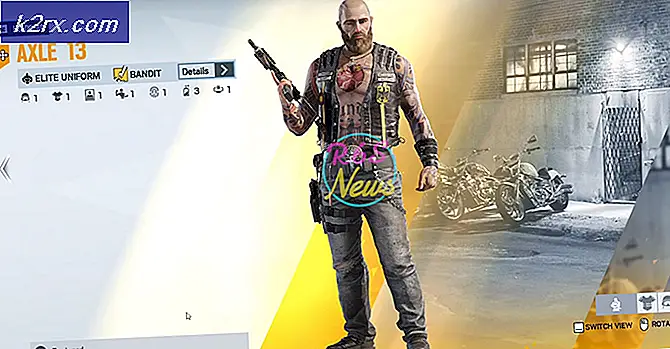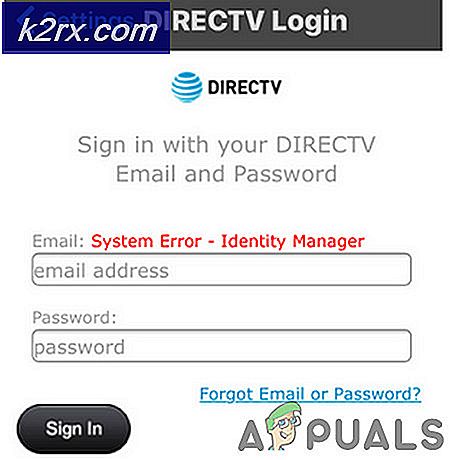Wie man Ubuntu mit dem PC Power Button herunterfährt
Wenn Sie den physischen Netzschalter in Ubuntu oder seinen Derivaten drücken, werden Sie im Allgemeinen dazu aufgefordert, eine Option auszuwählen und es Ihnen so zu ermöglichen, das System entweder herunterzufahren oder es einfach anzuhalten. Dies ist kein erwartetes Verhalten für viele Benutzer, die den physischen Netzschalter betätigen und ihr System herunterfahren lassen. Während es in LXDE-abgeleiteten Ubuntu-Systemen nicht einfach ist, sollten diejenigen, die traditionelles Unity Ubuntu oder Xubuntu verwenden, kein Problem haben.
Die Antwort kommt von einem kleinen Unix - Hack, der als Workaround für die Datei. Wenn Sie einen einzigen Befehl hinzufügen, sollten Benutzer ihren Computer ausschalten können, sobald sie die Einschalttaste drücken, unabhängig davon, ob Sie sich tatsächlich auf dem Sperrbildschirm befinden, auf dem dieses Verhalten erwartet wird, oder auf dem Desktop, wo dies nicht der Fall ist .
Aktivieren der PC-Einschalttaste
Einige Benutzer haben versucht, zu verkürzen out durch Hinzufügen von shutdown -h jetzt zum Abschnitt unmittelbar vor, wenn pidof x $ PMS> / dev / null, aber das funktioniert nicht in modernen Versionen von Ubuntu. Bearbeiten der Datei ist jedoch der richtige Aufruf, aber Sie müssen Root-Zugriff, um es zu tun. Dies ist eine geschützte Systemdatei, dh Sie können sie nicht mit Ihren üblichen Benutzerrechten bearbeiten.
Sperren Sie zuerst Ihren PC, indem Sie die Super-Taste gedrückt halten und L drücken. Dies ist normalerweise die Windows-Taste auf den meisten Tastaturen, aber wenn Sie Ubuntu mit einer Apple Macintosh-Tastatur an Ihrem Computer betreiben, müssen Sie die Taste gedrückt halten Befehlstaste mit dem ⌘- Logo darauf.
Solange Sie keine laufenden Programme verlassen haben, drücken Sie den Netzschalter und stellen Sie sicher, dass Ihr System heruntergefahren wird. Tun Sie dies jedoch nicht, wenn Sie Programme ausführen. Geben Sie stattdessen Ihr Passwort ein und schließen Sie die Anwendungen. Wenn Sie beim Drücken des Netzschalters ein Optionsmenü erhalten, starten Sie den Computer neu und versuchen Sie es erneut.
Sobald dies erfolgreich war, starten Sie den Computer erneut auf einem Ubuntu-Desktop und öffnen Sie ein Terminal. Sie können es im Dash- oder Whisker-Menü starten. Alternativ können Sie Strg, Alt und T gedrückt halten, um es zu starten. Art und geben Sie dann Ihr Passwort ein, wenn Sie dazu aufgefordert werden. Sie haben die Möglichkeit, die betreffende Datei zu bearbeiten, aber scrollen Sie nicht durch den Code.
PRO TIPP: Wenn das Problem bei Ihrem Computer oder Laptop / Notebook auftritt, sollten Sie versuchen, die Reimage Plus Software zu verwenden, die die Repositories durchsuchen und beschädigte und fehlende Dateien ersetzen kann. Dies funktioniert in den meisten Fällen, in denen das Problem aufgrund einer Systembeschädigung auftritt. Sie können Reimage Plus herunterladen, indem Sie hier klickenDrücken Sie einmal die Eingabetaste, um eine neue Zeile zu erstellen, und drücken Sie dann die Nach-oben-Pfeiltaste, um den Cursor an den Anfang der neuen Zeile zu setzen. Geben Sie shutdown -h ein und drücken Sie die Strg-Taste. Drücke O, während du Strg gedrückt hältst, um es zu speichern, und benutze dann Strg + X, um es zu beenden. Geben Sie exit an der CLI-Eingabeaufforderung ein, um das Terminalfenster zu schließen.
Sobald Sie alle Anwendungen geschlossen haben, drücken Sie einfach den Netzschalter, um zu sehen, ob das Fenster zum Herunterfahren der Optionen angezeigt wird oder nicht. Wenn Ihre Maschine ordnungsgemäß herunterfährt, sind Sie fertig. Andernfalls versuchen Sie, das Gerät neu zu starten und dann erneut den Netzschalter zu drücken. Sie sollten nicht mehr als diesen zweiten Reset benötigen, damit die Änderungen endlich bestehen bleiben.
Während dies in den meisten Fällen funktioniert, müssen zwei Einschränkungen berücksichtigt werden. Die erste ist, dass dies ein einfacher Hack ist, und es ist auf keinen Fall eine Workaround, die offizielle Unterstützung genießt. Es gibt immer die Möglichkeit, dass ein zukünftiges Update auf Ubuntu es eigentlich obsolet machen könnte, und einige Software-Updates könnten das Shutdown in Betracht ziehen -h zähle jetzt einen Fehler und komm raus. Sollten Sie jemals bemerken, dass es plötzlich nicht mehr funktioniert, sollten Sie versuchen, die Datei mit dem zu öffnen , befehle nochmal. Möglicherweise müssen Sie eine Kommentarmarke entfernen, die mit dem Symbol # gekennzeichnet ist, oder Sie müssen diese Codezeile möglicherweise ein zweites Mal hinzufügen.
Das zweite Problem ergibt sich aus der Tatsache, dass dies nur auf Systemen funktioniert, die die ACPI-Technologie vollständig unterstützen. Advanced Configuration and Power Interface (ACPI) ist ein von Intel und Toshiba unterstütztes Power-Management-System, das ursprünglich aus der sogenannten Wintel-Welt stammt. Während es sehr zweifelhaft ist, dass jede Maschine, die zu alt ist, um ACPI zu unterstützen, sogar einen grafischen Ubuntu-Desktop ausführen kann, besteht die Möglichkeit, dass einige proprietäre ACPI-Schemata nicht gut mit Ubuntu funktionieren. Benutzer, die das nicht haben Datei und nicht LXDE oder eine andere leichte Management-Lösung könnte dieses Problem leiden. Es ist auch möglich, dass ein benötigtes Paket entfernt wurde, wodurch das Verzeichnis bei der Neuinstallation wiederhergestellt wird. Sollte dies das Problem sein, sollten Sie sudo apt-get -f install ausführen, bevor Sie das versuchen Befehl. Dies repariert schnell alle defekten Pakete, die Sie möglicherweise haben.
Schließlich sollte es einfach ausgeschaltet werden, aber Sie sehen immer noch die Ubuntu Plymouth Grafik ausschalten, wenn Sie dies tun. Ihr Computer sollte nicht drastisch heruntergefahren werden, so dass Sie möglicherweise ein verwandtes ACPI-Problem haben, wenn Sie beim Booten ständig eine Meldung über die Wiederherstellung von einem Journal sehen. Wenn dies der Fall ist, sollten Sie diese Problemumgehung vermeiden, da das, was Sie tun, das gleiche ist, wie wenn Sie das Kabel physisch aus der Rückseite Ihres PCs ziehen.
PRO TIPP: Wenn das Problem bei Ihrem Computer oder Laptop / Notebook auftritt, sollten Sie versuchen, die Reimage Plus Software zu verwenden, die die Repositories durchsuchen und beschädigte und fehlende Dateien ersetzen kann. Dies funktioniert in den meisten Fällen, in denen das Problem aufgrund einer Systembeschädigung auftritt. Sie können Reimage Plus herunterladen, indem Sie hier klicken